Setelah mempelajari semua nama komponen kamera, Anda kini siap melanjutkan ke "Pelajaran 3" dan mulai menyiapkan untuk pengambilan gambar yang sesungguhnya dengan menggunakan kamera. Periksa nama dari berbagai himpunan benda yang berbeda, lalu pasang sekaligus baterai dan kartu memori ke dalam kamera. Apabila baru pertama kali menggunakan kamera, Anda juga perlu memformat kartu memori, menetapkan waktu dan tanggal, serta menyesuaikan diopter supaya Anda dapat menikmati penggunaan viewfinder sepenuhnya. (Dilaporkan oleh: Ryosuke Takahashi)

1: Periksa isi kemasan

Periksa apakah semua barang ada di dalam kemasan, dan simpan kartu jaminan di tempat yang aman
Walaupun Anda mungkin ingin segera menggunakan kamera setelah membelinya, mulailah dengan memeriksa dan mengatur semua barang yang disediakan secara hati-hati. Setelah memeriksa semuanya, sebaiknya Anda menyimpan semua barang yang mudah tercecer, seperti kabel untuk menghubungkan kamera ke perangkat eksternal, dan kartu jaminan untuk kamera serta lensa di dalam kotak kosong. Selain itu, simpan CD-ROM bersama dengan kartu jaminan dan barang lainnya setelah tuntas menginstalnya ke PC. Karena hanya ada satu kartu jaminan untuk masing-masing kamera dan lensa, simpanlah baik-baik.
1: Kit lens
2: Rangka kamera
3: EOS DIGITAL Solution Disk
4: Buku petunjuk perangkat lunak
5: Battery charger (termasuk kabel daya)
6: Baterai Lithium
7: Kabel antarmuka
8: Kabel AV Stereo
9: Tali kamera
* Selain itu, simpan juga buku petunjuk, kartu jaminan, dan kotaknya secara hati-hati. Ketersediaan kit lens dan tipe lensa yang disediakan berbeda dengan produk yang sudah Anda beli.
2: Mempersiapkan baterai
1: Pasangkan baterai ke charger

Pasangkan baterai ke charger pada arah yang benar. Masukkan seluruhnya untuk memastikan kontak penuh dan sesuai.
2: Tancapkan charger ke dalam stopkontak listrik

Tancapkan charger ke dalam stopkontak listrik. Lampu pengisian warna oranye menyala ketika baterai mengisi, dan sakelar berubah hijau setelah pengisian selesai. Diperlukan waktu sekitar dua jam untuk sepenuhnya mengisi baterai yang sama sekali kosong.
3: Pasangkan baterai ke kamera

Buka cover wadah baterai kamera, lalu masukkan seluruh baterai yang sudah diisi. Pegang baterai dengan kontaknya menghadap ke kamera. Periksa arahnya, kemudian masukkan baterai.
Hal-hal kecil
Sejumlah informasi berguna tentang baterai.
Tanpa baterai, Anda tidak bisa mengoperasikan kamera DSLR, apalagi mengambil foto. Sebelum mengisi baterai, periksa apakah ada kerusakan pada baterai, apakah terminalnya kotor. Masa pakai baterai pun berubah seiring suhu dan kelembapan. Sebaiknya Anda membawa baterai cadangan apabila melakukan pemotretan, khususnya di tempat yang dingin.
Hal-hal kecil
Siapkan kartu memori secara terpisah
Kartu memori tidak termasuk dalam kit kamera, jadi harus dibeli terpisah. Siapkan kartu memori yang memiliki kapasitas yang Anda butuhkan. Contohnya, untuk pemotretan dengan kualitas gambar JPEG tertinggi yang menggunakan kamera 18-megapixel, untuk ukuran satu foto kira-kira 5 hingga 10MB. Dengan kartu memori 8GB, Anda bisa menyimpan lebih dari 1.000 foto. Ini bisa digunakan sebagai pengukur kapasitas. Selain itu, jenis kartu memori yang kompatibel dengan kamera pun beragam. Bacalah buku petunjuk ini seluruhnya secara saksama dan membeli jenis yang benar.

Kiri: Kartu SD
Kanan: Kartu CF
3: Memasang lensa
1: Lepaskan sungkup lensa luar dan kerangka

Untuk memasangkan lensa, lepaskan dulu sungkup kerangka dan sungkup luar lensa. Hati-hati, jangan sampai ada debu atau kotoran yang masuk ke dalam kerangka kamera.
2: Sejajarkan indeks dan dudukan lensa

Sejajarkan indeks putih pemasangan pada lensa dengan yang ada pada kamera, lalu kencangkan lensa ke kerangka kamera. Pastikan bahwa lensa tidak miring sewaktu dipasang.
3: Kunci dengan memutar lensa

Setelah lensa terpasang dengan kencang pada kerangka kamera, kunci dengan cara memutar lensa searah jarum jam sampai terdengar bunyi klik.
4: Mengawali penggunaan kamera
1: Hidupkan kamera

Setelah baterai dimasukkan dan lensa terpasang, Anda dapat menghidupkan kamera. Posisi dan bentuk sakelar beragam menurut model kamera.
2: Menetapkan date/time (tanggal/waktu)
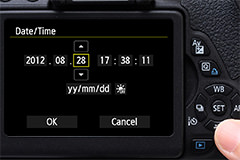
Apabila pertama kali menghidupkan kamera, pengaturan awal akan diperlukan. Tetapkan tanggal dan waktu dengan menekan cross keys. Tergantung pada modelnya, layar pengaturan Time Zone (Zona Waktu) yang akan ditampilkan, bukan layar pengaturan Date/Time (Tanggal/Waktu).
3: Konfirmasikan pengaturan date/time
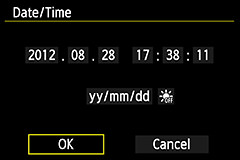
Gambar yang sudah Anda ambil dapat diatur lebih mudah jika memasukkan tanggal dan waktu yang benar. Setelah pengaturan date/time selesai, pilih OK dan kembali ke menu.
5: Memasang kartu memori
1: Hidupkan kamera

Sebelum memasukkan media rekaman (kartu memori), matikan dulu kamera. Posisi dan bentuk sakelar daya beragam menurut model kamera.
2: Memasang kartu memori

Masukkan media rekaman (kartu memori) pada arah yang benar, formatnya kompatibel dengan kamera. Masukkan kartu dengan benar sesuai arah yang tertera pada cover slot kartu memori.
3: Tutup cover slot, lalu hidupkan kamera

Setelah memasukkan kartu memori seluruhnya, tutup cover slot kartu memori dan pastikan bahwa kartu sudah aman terkunci.
Hal-hal kecil
Apabila mengganti lensa di luar ruangan, dudukan kerangka kamera harus menghadap ke bawah.
Kemudahan untuk tukar-pakai lensa adalah ciri khas kamera DSLR. Namun, menukar lensa di luar ruangan bisa menyebabkan debu masuk ke dalam kamera yang tidak terlindungi. Bahkan untuk model kamera yang dilengkapi fitur penghilangan debu, Anda harus tetap mengarahkan dudukan kerangka kamera ke bawah, lalu secepat mungkin mengganti lensanya.

Hal-hal kecil
Tanda indeks putih untuk lensa EF-S, dan merah untuk lensa EF
Struktur lensa EF dan EF-S agak berbeda. Untuk menghindari pemasangan lensa EF-S secara tak sengaja ke kerangka kamera yang tidak mendukungnya, indeks putih digunakan secara terpisah. Sejajarkan indeks putih pada lensa dengan yang ada pada kamera, lalu kencangkan lensanya. Juga perhatikan bahwa lensa EF-S tidak dapat digunakan pada seri EOS Digital Canon dengan pengecualian kamera format APS-C.

Untuk memasang lensa EF, sejajarkan indeks merah.

Untuk memasang lensa EF-S, sejajarkan indeks kubus warna putih.
6: Memformat kartu memori
1: Tampilkan layar [Format card]
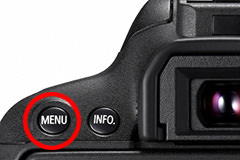
Tekan tombol MENU di bagian belakang kerangka kamera, lalu gunakan cross keys untuk memilih dan menampilkan menu Set-up 1, yang menyertakan opsi [Format card].
2: Pilih [Format card] dari menu
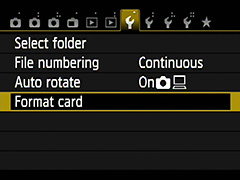
Gunakan cross keys untuk memilih [Format card] dari menu. Cross keys juga digunakan untuk pindah ke bawah menu, untuk memilih opsi lain.
3: Format kartu
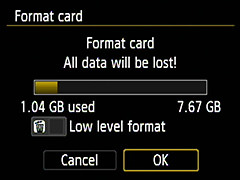
Setelah menggerakkan kursor ke [Format card], mulailah memformat dengan menekan tombol SET pada bagian tengah cross keys. Jangan keluarkan kartu ketika pemformatan sedang berlangsung.
7: Menyesuaikan diopter viewfinder
1: Tilik melalui viewfinder
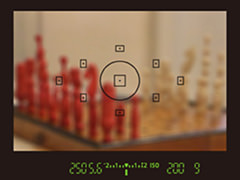
Diopter viewfinder belum disetel pada saat pembelian. Tergantung pada penglihatan pengguna, diopter ini mungkin tampak buram. Sesuaikan menurut kenyamanan penglihatan Anda.
2: Putar kenop penyesuaian Dioptric

Sesuaikan diopter viewfinder dengan memutar kenop penyesuaian Dioptric saat menilik melalui viewfinder untuk menemukan posisi gambar yang paling bersih.
3: Tampilan yang bersih
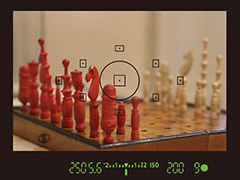
Sesuaikan diopter sedemikian rupa sehingga tampilan informasi di bagian bawah viewfinder dapat dilihat dengan jelas. Ingat metodenya dan sesuaikan bilamana perlu karena diopter berubah menurut kondisi mata, misalnya kelelahan mata.
































